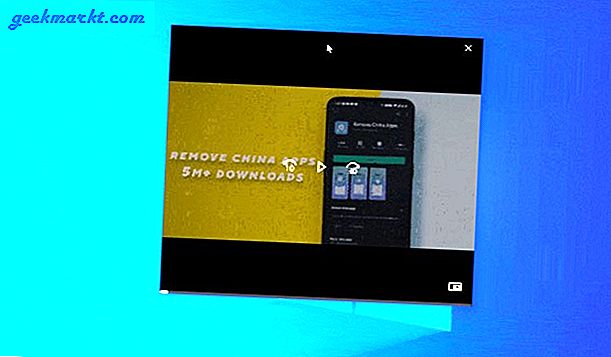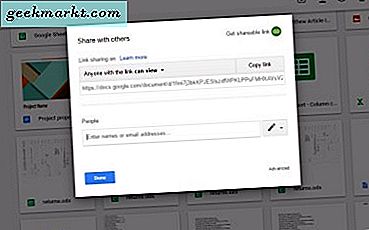Windows Photo viewer baru memiliki masalah tersendiri. Anda mengklik dua kali gambar dan butuh waktu yang tepat untuk memuat. Plus, itu hanya dapat menangani gambar JPEG dan RAW, tetapi tidak memiliki petunjuk apa itu PSD. Karena itu, memang begitumemiliki sedikit alat pengeditan yang berfungsi dengan baik tetapi itu jarang disukai. Secara keseluruhan, ada banyak alternatif yang lebih baik di luar sana yang hanya mengalahkan Foto Microsoft. Jadi, inilah daftar saya untuk penampil foto terbaik untuk Windows 10.
Cara mengatur penampil foto default
Sekadar peringatan, memasang aplikasi penampil foto pihak ketiga saja tidak akan cukup. Anda juga harus menjadikannya sebagai aplikasi penampil Foto default Anda. Untuk melakukan itu di Windows 10, buka bilah pencarian dan ketik Default.Selanjutnya, bukaPengaturan Aplikasi Default> Foto. Sekarang Anda dapat memilih penampil Foto sebagai penampil gambar default Anda.
Penampil Foto Terbaik untuk Windows 10
1. Penampil Foto Windows
Windows Photo Viewer telah menjadi bagian dari keluarga Windows sejak Windows XP. Sebelumnya, ini dikenal sebagai Windows Picture and Fax Viewer dan kemudian diubah namanya menjadi Windows Photo Viewer. Datang ke Windows 10, Microsoft secara universal menggantinya dengan Foto versi yang diperbarui. Namun, pengembang masih belum menghapusnya dari sistem dan masih dapat diakses di dalam file.
Namun, untuk membuatnya berfungsi, Anda harus mengubah kunci registri. Saya tidak akan merekomendasikan mengeditnya secara manual dan oleh karena itu Anda harus mengunduh aplikasi file .reg.

Format file: JPEG, PNG, BMP, TIFF, dll.
Pro:
- UI sederhana dengan fitur minimal
Kontra:
- Pengeditan asli mengurangi ukurannya
- Tidak mendukung GIF
Cara mendapatkan kembali Windows Photo Viewer di Windows 10
Jika Anda telah meningkatkan dari versi sebelumnya ke Windows 10, Anda akan melihat Windows Photo Viewer langsung di menu Aplikasi Default di bawah Pengaturan. Jika Anda telah menginstal Windows 10 dari awal, Anda perlu mengikuti langkah-langkah berikut untuk mengaktifkannya:
- Unduh file registri ini untuk penampil foto Windows
- Ekstrak dan klik dua kali pada "Aktifkan Windows Photo Viewer di Windows 10File
- Selanjutnya, restart komputer Anda dan Windows photo Viewer kesayangan Anda akan kembali. Dan jika Anda ingin menonaktifkannya, jalankan saja file 'Nonaktifkan Windows Photo Viewer di Windows 10' dan mulai ulang sistem Anda

2. HoneyView
HoneyView adalah penampil gambar pihak ketiga paling dasar untuk Windows 10. Ini hampir mirip dengan Windows Photos Viewer dalam fungsi dan fiturnya, namun, ini mendukung beberapa format gambar tambahan seperti PNG, GIF, dll.

fitur:
Ini memungkinkan Anda untuk memutar gambar dan melakukan pengubahan ukuran dasar dengannya. Pengeditan dapat dilakukan dengan melampirkan tautan ke Photoshop atau Paint. Anda dapat menandai gambar untuk referensi di masa mendatang.
Format: JPG, PNG, GIF, BMP, dan PSD.
Pro:
- Kemudahan kegunaan dan kemiripan dengan windows photo viewer
Kontra:
- Tidak ada alat pengeditan bawaan
Unduh Honeyview: Windows 10
3. ImageGlass
ImageGlass adalah penampil foto minimal lainnya untuk Windows 10. Namun yang paling menonjol adalah UI alat yang modern dibandingkan dengan aplikasi tampilan foto lainnya.

Baca baca: 9 Aplikasi Pengingat Terbaik untuk Windows
Fitur:
ImageGlass memungkinkan Anda melihat tayangan slide dari semua gambar yang disimpan dalam folder. Sesuatu yang sangat sederhana dan berguna tetapi masih kurang di Windows Photo. Anda dapat menautkan editor gambar yang berbeda ke format file yang berbeda. Misalnya, saya dapat menautkan PSD ke Photoshop. Jadi setiap kali saya memilih untuk mengedit PSD, PSD hanya akan terbuka di Photoshop. Ini mendukung hampir semua jenis file di bawah matahari.
Format: JPG, GIF, BMP, TIFF, WEBP, dan 72+ format gambar.
Kelebihan:
- Slideshow gambar
Kekurangan:
- Kekurangan alat pengeditan bawaan
Unduh ImageGlass: Windows 10
4. IrfanView
IrfanView adalah salah satu aplikasi tampilan gambar pihak ketiga yang paling populer dan itu genap pilihan kami untuk penampil foto terbaik untuk Windows 10. Ini dinamai pencipta Irfan Sklijan dan gratis untuk digunakan. Perangkat lunak ini cukup ringan, intuitif dan mendukung basis format file grafik yang besar.

fitur:
IrfanView dioptimalkan untuk bekerja lebih baik dan hanya berukuran 2MB. Selain tampilan gambar, ini juga memiliki beberapa alat tambahan. Misalnya, mendukung OCR untuk "membaca" teks pada gambar dan mengekspornya ke format yang dapat diedit. Selain itu, Anda juga bisa mewarnai gambar yang benar, tambahkan tanda air dan beberapa filter berbeda.
Format: BMP, GIF, JPEG, JP2 & JPM, PNG, TIFF, RAW, ECW, EMF, FSH, ICO, PCX, PBM, PDF, PGM, PPM, TGA, Flash, Ogg dan file teks.
Pro:
- Ringan dan mudah digunakan
- Basis format file serbaguna dan dapat dengan mudah menangani gambar RAW yang besar
- Mendukung lebih dari 50 plugin
Kontra:
- Bukan UI terbaik
- Meskipun dapat diperbaiki dalam pengaturan, menggulir folder itu menyakitkan karena Irfan View terus-menerus mencoba membuka non-gambar.
Unduh IrfanView: Windows 10
5. Penampil Gambar FastStone
Penampil gambar FastStone adalah penampil gambar ringan lainnya untuk Windows 10 dengan dukungan berbagai bahasa. Ini memiliki opsi tayangan slide dengan banyak efek transisi yang menarik.

fitur:
Terutama, ini mendukung pemutaran audio dan video. Ini mendukung konfigurasi multi-monitor yang akan berguna jika Anda bekerja dengan banyak gambar. Ini juga mendukung melihat, mengganti nama, dan mengonversi file dalam batch. Selain itu, Anda juga dapat menggunakan varian portabel yang dapat dijalankan tanpa harus menginstal.
Format: BMP, JPEG, JPEG 2000, GIF, PNG, PCX, TIFF, WMF, ICO, dan TGA), RAW, MP4, MP3.
Pro:
- Dukungan tema gelap untuk melengkapi tema Windows
- Mendukung penggantian nama dan konversi dalam batch
- Dukungan untuk pemutaran video dan audio
- Opsi berbagi email
Kontra:
- Pembuatan thumbnail yang lambat
- Pengguliran keseluruhan lambat.
UnduhFaststone: Windows 10
6. XnView
Dengan dukungan awal hanya untuk sistem Unix, Xnview sekarang tersedia sebagai penampil foto untuk Windows 10 juga. Ini bukan hanya penampil gambar tetapi juga pengatur dan editor foto. XnView adalah perangkat lunak yang kuat dan mendukung banyak bahasa.

fitur:
XnView tidak hanya mendukung 500+ format gambar tetapi juga beberapa format audio dan video. Ini juga mendukung skrip untuk mengganti nama sekumpulan file dalam satu peregangan. Selain itu, Anda dapat menggunakan alat pengeditan dasar untuk memotong, mengubah ukuran, memutar, dan menambahkan banyak efek. Anda juga dapat mengedit gambar Raster yang merupakan fitur langka.
Format: JPG, BMP, GIF, PNG, TIFF, Raster, dan 500+ format file.
Pro:
- Mendukung basis format file besar
- Mendukung skrip untuk tugas-tugas dasar
Kontra:
- Ini gratis hanya untuk penggunaan pribadi
Unduh XnView: Windows 10
7. Fokus Pada Penampil Gambar
Satu-satunya fitur menonjol tentang FocusOn Image Viewer adalah editor bawaan. Jika Anda telah menggunakan Adobe Lightroom 2015, editor memiliki format yang sama. Ini memiliki histogram di bagian atas dengan beberapa slider untuk menyesuaikan Brightness, Contrast, RGB, values, Sharpness, dll.

Fitur:
FocusOn mendukung 100+ format file gambar. Anda juga dapat melihat dan menghapus data EXIF, mengganti nama file secara batch menggunakan format penamaan file standar. Ini juga memiliki editor gambar bawaan.
Format: JPG, PNG, GIF, BMP, TIF, JP2, J2K, PSD, AI, EPS, CR2, NEF, ARW, DNG, RAW, dan 100+ format gambar
Kelebihan:
- Editor foto bawaan tanpa merusak aslinya
- Dukungan berbagi bawaan ke Blog, Twitter, Facebook Anda
- Melihat dan menghapus data EXIF
- Mengganti nama file secara batch
- Opsi berbagi email
Kekurangan:
- Tidak dapat melihat foto di dalam folder yang diarsipkan
Unduh FocusOn Image Viewer: Windows 10
8. JPEGView
JPEGView dapat dianggap sebagai alternatif sumber terbuka dan gratis untuk ACDSee. Penekanan utama alat ini adalah pengeditan cepat. Karenanya, bilah pratinjau hadir dengan penggeser penyesuaian kecerahan, warna, dan kontras di bagian bawah.

Fitur:
Ini memiliki browser file gambar inbuilt. Alat pengeditan cukup luas dan mudah diakses di halaman Pratinjau. Anda juga dapat mengatur tampilan slide dari beberapa gambar di dalam folder.
Kelebihan:
- Seperangkat alat pengeditan yang ekstensif
- Mendukung penggantian nama dan konversi dalam batch
Kekurangan:
- Kekurangan data EXIF yang ekstensif dan tombol cetak
UnduhJPEGView: Windows 10
9. QuickLook
QuickLook adalah penampil foto untuk Windows 10 yang dikembangkan untuk meniru tindakan pratinjau cepat di macOS. Antarmuka pemuatannya yang mulus dan waktu respons yang cepat membuatnya setara dengan fitur QuickLook Apple. Maka nama. Jika Anda belum pernah menggunakan QuickLook di Mac, fitur ini berfungsi dengan tap bilah spasi sederhana untuk melihat pratinjau gambar dan sekali lagi klik untuk menutupnya.

fitur:
QuickLook berjalan diam-diam di latar belakang dan mendengarkan pemicu hotkey. Beberapa hotkey berbeda tersedia untuk mengontrol lingkungan file yang tersedia. Ini tidak hanya mendukung pratinjau gambar tetapi juga memungkinkan Anda melihat PDF, PSD, file teks, dll.
Format: gambar, video, PSD, PDF dan file teks.
Pro:
- Sumber terbuka dan gratis
- Cepat dan responsif
Kontra:
- Ini sebenarnya tidak memiliki opsi untuk memanipulasi file itu sendiri
UnduhQuicklook: Windows 10
10. Pengembara
Nomacs adalah penampil gambar open-source, gratis untuk digunakan pada Windows 10 yang memiliki banyak trik.

Fitur:
Nomacs menawarkan pembuatan mosaik dengan melapisi database gambar berdasarkan histogram yang serupa. Fitur favorit saya adalah sinkronisasi beberapa contoh. Ini memungkinkan saya untuk dengan mudah membandingkan gambar dengan memperbesar atau menggeser pada posisi yang sama persis atau bahkan dengan melapisinya dengan opasitas berbeda.
Nomacs tidak hanya membaca gambar di arsip zip tetapi bahkan melihat pratinjau dokumen MS office. Anda juga dapat menambahkan catatan ke gambar untuk melacak asalnya. Nomacs menyertakan metode manipulasi gambar untuk menyesuaikan kecerahan, kontras, saturasi, rona, gamma, dan eksposur.
Anda dapat mengaktifkan cache dalam pengaturan dan mengurangi waktu peralihan gambar
Format: Ini mendukung semua format gambar populer termasuk format mentah kamera.
Pro:
- Bandingkan beberapa gambar dengan cepat
Kontra:
- Pembaruan terkini telah membuatnya lambat
UnduhNomac: Windows 10
Baca juga: 7 Pembaca suara PDF terbaik untuk Windows
11. 123 Penampil Foto
123 Photo Viewer adalah penampil foto yang ringan dan cepat untuk Windows 10 dengan dukungan untuk OneDrive.

Fitur:
UI mudah dinavigasi dan dilengkapi dengan banyak filter dan efek untuk pengeditan dasar. Ada penampil slideshow disertakan untuk menghidupkan kembali kenangan itu. Ada dukungan untuk penggantian nama batch dan perubahan format.
Format: JPEG, GIF, PNG, WEBP, dll.
Kelebihan:
- Mendukung OneDrive
- Mode slideshow
- Ganti nama batch dan perubahan format
Kekurangan:
- Tidak dapat mendeteksi dan memindai otomatis folder dengan gambar
Unduh 123 Photo Viewer: Windows 10
12. Manajer Foto Movavi
Jika Anda mencari penampil foto tingkat lanjut, Movavi benar-benar keren. Movavi hadir dengan pengenalan wajah built-in (seperti Foto Google) memungkinkannya untuk mengelompokkan foto orang yang sama dalam folder yang sama. Namun, agar berhasil, Anda harus menambahkan gambar ke Movavi secara manual. Itu membuat hidup jadi lebih mudah dan menyenangkan.
UI-nya cantik dan Anda dapat mengurutkan gambar berdasarkan geolokasi, tanggal, dan metadata lainnya. Berguna untuk gambar yang diambil dengan smartphone dan DSLR. Anda juga dapat menggunakan fungsi pencarian untuk mengurutkan berdasarkan metadata.

Kelebihan:
- Pengenalan wajah dan pembuatan album
- Cari dan kelompokkan gambar berdasarkan metadata
- Temukan dan hapus gambar duplikat
- Dapat menangani puluhan dan ribuan gambar
Kekurangan:
- Gambar harus diunggah ke aplikasi
- Pencarian tidak memiliki kueri kontekstual
Unduh Movavi Photo Manager: Windows 10 ($ 8)
Pikiran Akhir: Penampil Foto Terbaik untuk Windows 10
Setiap perangkat lunak memiliki nilai jualnya sendiri dan kami telah mencantumkan beberapa. Sebagian besar gratis dan beberapa bersifat open source. Irfanview mengambil alih posisi itu karena antarmukanya yang secepat kilat. Jika Anda menginginkan portabilitas aplikasi, FastStone adalah sesuatu yang dapat Anda bawa dalam flash drive. Xnview dan Nomacs paling baik untuk menangani gambar dalam batch untuk mengganti namanya atau mengonversinya ke format gambar yang lebih kompatibel.
Baca juga: 10 Cara Terbaik untuk Membuka dan Mengedit file PSD tanpa Photoshop